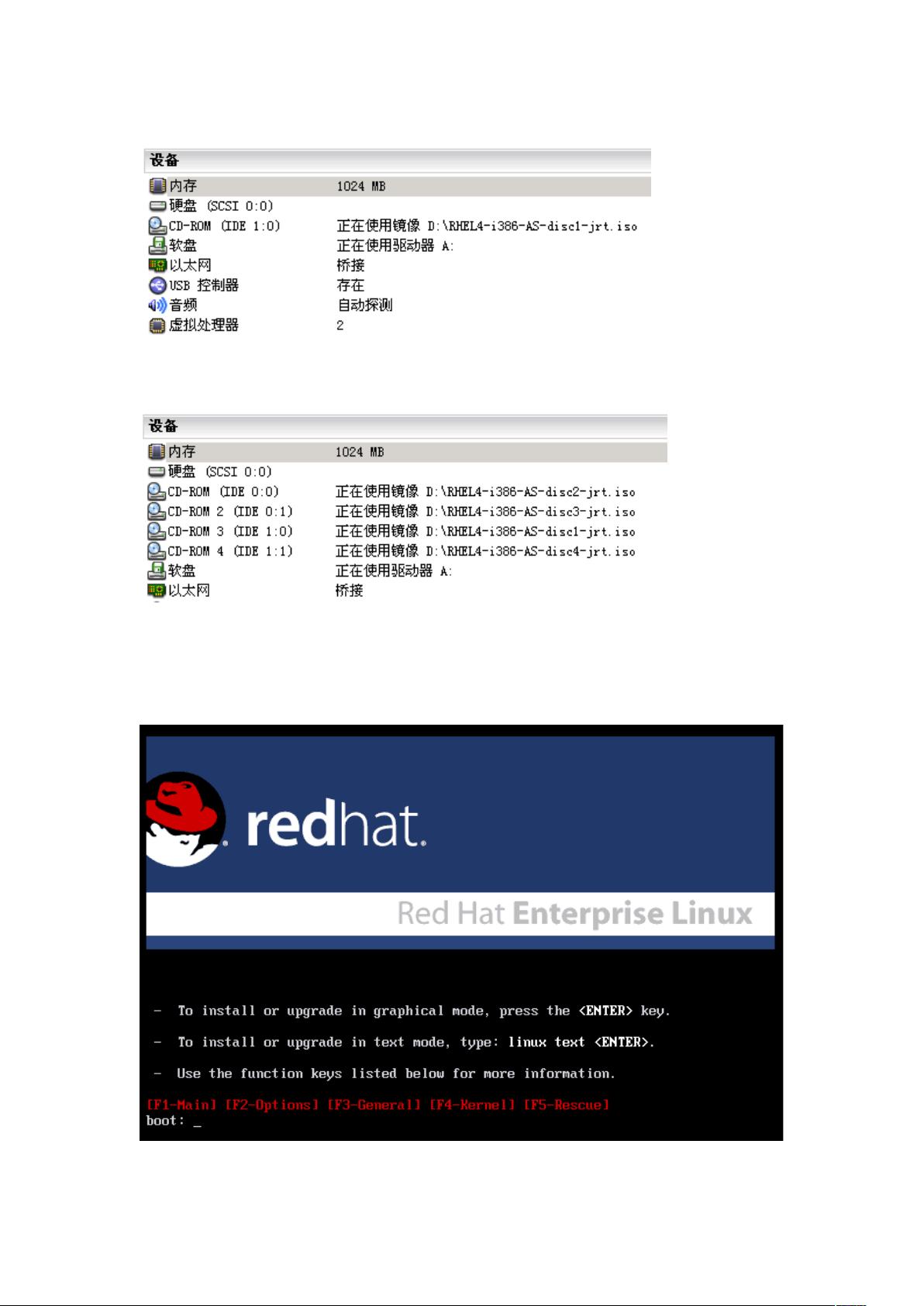VMware 5.5上部署RHEL AS 4的详细教程:快速安装与配置
本文档详细介绍了如何在VMware 5.5平台上安装Red Hat Enterprise Linux AS 4。首先,你需要确保已经正确安装了VMware 5.5并熟悉其基本操作界面。以下是安装步骤的详细指南:
1. **安装VMware 5.5**:确保你的系统满足VMware 5.5的系统要求,并按照官方文档进行安装。
2. **创建新虚拟机**:启动VMware 5.5,点击“新建虚拟机”,设置虚拟机的基本配置,如虚拟机名称和保存位置。
3. **选择操作系统**:在虚拟机配置过程中,选择Linux客户机操作系统,具体版本为Red Hat Enterprise Linux 4。
4. **网络设置**:选择“使用桥接网络”,以便让虚拟机与宿主机的网络环境无缝连接。
5. **磁盘配置**:设定虚拟磁盘的大小,建议至少1G,可根据需求调整。可以创建一个交换分区(通常是内存大小的两倍)和根分区。
6. **内存和处理器**:在虚拟机设置中,设置内存为1G,虚拟处理器可以根据硬件性能选择1个或2个。
7. **添加光驱**:为了安装操作系统,添加三个光驱映射ISO镜像文件。
8. **安装过程**:从光驱启动虚拟机,开始安装,选择“SKIP”以跳过光盘验证。
9. **安装向导**:通过一系列向导,选择语言、键盘布局、分区方案等,包括手动分区和选择操作系统组件。
10. **网络设置**:选择DHCP自动分配IP地址,设置网络配置和防火墙选项。
11. **用户账户设置**:设置root口令,以及定制安装的软件包,这里可以选择安装所有默认软件。
12. **文件复制和安装**:安装过程开始复制文件,直到文件复制完成,然后重新引导系统。
13. **设置向导**:重启后,设置许可证协议、时间和日期、显示属性等。
14. **跳过部分设置**:在设置向导中,可以选择跳过网络登录设置和系统激活。
在整个安装过程中,要注意对每一步骤的理解和执行,以确保安装过程顺利进行。如果遇到任何问题,可以查阅VMware和Red Hat的官方文档,或者在线搜索相关解决方案。此外,定期备份数据以防意外,确保安装完成后进行必要的安全配置和系统优化。
1301 浏览量
221 浏览量
165 浏览量
195 浏览量
点击了解资源详情
195 浏览量
2013-04-15 上传
ahang8415
- 粉丝: 3
最新资源
- 构建纯PHP电子商务网上商店教程
- Unity实现动态天空:白天黑夜交替效果教程
- meteor-spin.js:打造流星效果的旋转动画库
- 王码86版打字软件深度评测
- 掌握ArcGIS Android SDK v2进行移动二次开发
- STM32与DS18B20温度传感数据在12864屏幕显示
- TypeScript与Vue.js的完美结合及静态类型获取方法
- 惠普hp laserjet pro mfp m128fn官方驱动下载
- 深入了解HTML基础之wdd330教程
- 无需登录的文件上传神器UploadNow
- 兼容IE9的simplehint CSS提示信息实现
- Android 4.3蓝牙4.0模块实战:三个demo应用整合
- SLF4J日志框架1.7.6版本详解
- 打造个性recyclerView动画组件
- InsydeFlash 6.20:笔记本BIOS更新的利器
- MELP语音编解码器源码分析:2400Kbps的语音处理